洋葱头一键重装系统(安装系统)图文图文详细教程
Windows 7,中文名称视窗7,是由微软公司(Microsoft)开发的操作系统,内核版本号为Windows NT 6.1。Windows 7可供家庭及商业工作环境:笔记本电脑 、平板电脑 、多媒体中心等使用。和同为NT6成员的Windows Vista一脉相承,Windows 7继承了包括Aero风格等多项功能,并且在此基础上增添了些许功能。
相信大家都听说过洋葱头一键重装系统这款软件吧?其实这款软件是非常不错的啦,那么我们到底要如何用这款软件来进行重装系统的工作呢?下面windows7之家小编就给大家带来洋葱头一键重装系统图文教程吧,希望大家能够喜欢哦。
1.下载完成后得到一个压缩包

洋葱头一键重装系统图文教程图1
2.打开压缩包,双击YCTGHO_2.01(Build2012.9.27b).exe
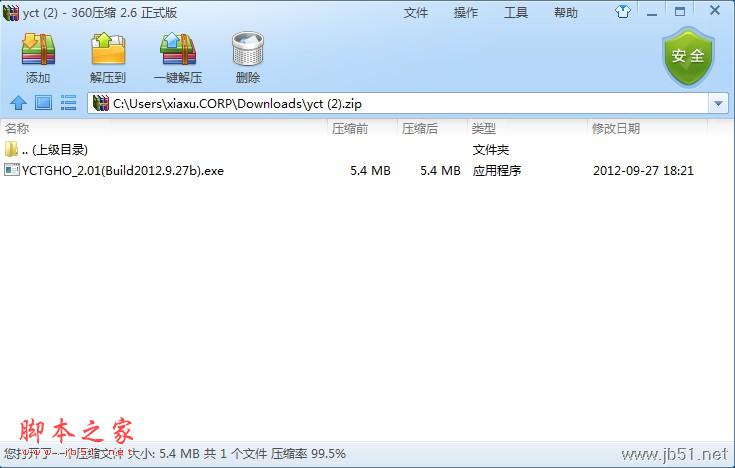
洋葱头一键重装系统图文教程图2
3.运行YCTGHO_2.01(Build2012.9.27b).exe
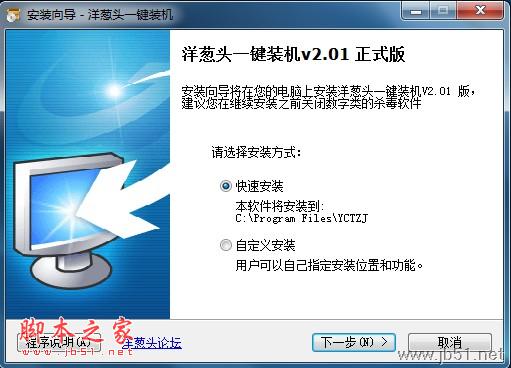
洋葱头一键重装系统图文教程图3
4.用户可自定义把文件安装到别的盘,或者直接点“下一步”开始安装,下图为正在安装,安装时间不超过3秒
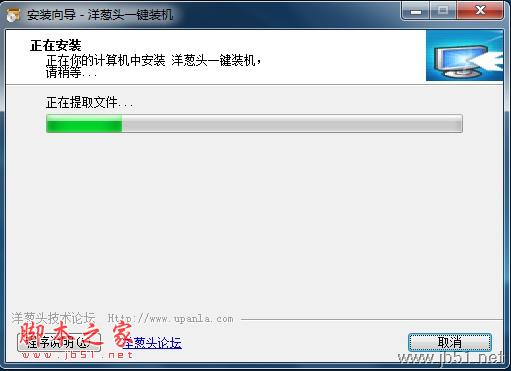
洋葱头一键重装系统图文教程图4
5.点击“完成”就可以了

洋葱头一键重装系统图文教程图5
6.根据你自己的喜爱,点击你要安装的系统,默认安装为windowsXP系统。然后点击“一键极速重装”

洋葱头一键重装系统图文教程图6
7.软件将会自动下载系统之家雨林木风win7进行安装
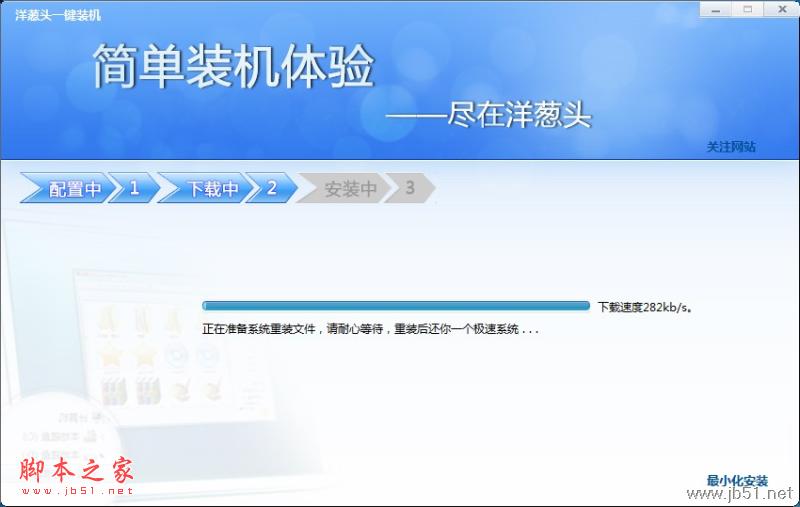
洋葱头一键重装系统图文教程图7
8.下载完成后,会提示你重启计算机,点“是”软件将会自动重启电脑进行自动安装系统
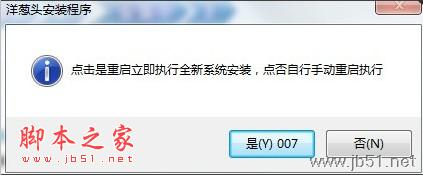
洋葱头一键重装系统图文教程图8
以上就是洋葱头一键重装系统图文教程了,不知道大家掌握了没有呢?总而言之这个方法小编认为不怎么样,因为比起当今最好用的系统之家一键重装大师来说,这款软件实在是有些low,而且质量也不好,小编试了一下,没装成功不说,系统还差点崩溃了。
Windows 7简化了许多设计,如快速最大化,窗口半屏显示,跳转列表(Jump List),系统故障快速修复等。Windows 7将会让搜索和使用信息更加简单,包括本地、网络和互联网搜索功能,直观的用户体验将更加高级,还会整合自动化应用程序提交和交叉程序数据透明性。
……
下载win7系统应用使用,安卓用户请点击>>>win7系统应用
下载win7系统应用使用,IOS用户请点击>>>IOS win7系统应用
扫描二维码,直接长按扫描哦!


















